パソコンで入力できるようExcel版「額改定請求書」を作成しましたので、使い方等についてご案内します。
日本年金機構のサイトでも公開されていますが、こちらは用紙を印刷して、手書きで入力するためのPDF版しかありません。
額改定請求書(日本年金機構PDF)
そこで、パソコン入力ができるように、当社でExcel版/Word版の受診状況等証明書を作成しました。
よろしければご利用ください。
ファイルのダウンロード
ファイルは以下からダウンロード可能です。
額改定請求書(Excel)
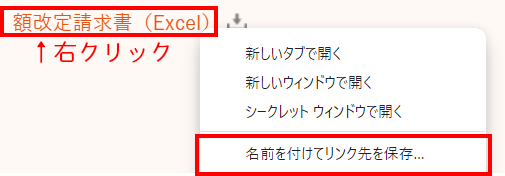 リンクを右クリックし、「名前を付けてリンク先を保存」を選択し、好きなところに保存してください。
リンクを右クリックし、「名前を付けてリンク先を保存」を選択し、好きなところに保存してください。
名前を変更する必要はありません

インターネット上からダウンロードしてきたエクセルファイルは、上記のような警告が出ることがあります。
「編集を有効にする」をクリックすると、入力が可能となります。
Excel版
Tabキーによる移動
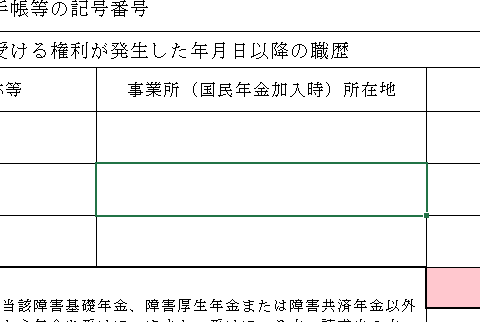
Excel版は、入力できる場所を限定しているため、最初の氏名欄にカーソルを合わせたあとは、[Tabキー]で次の項目に進むことができます。
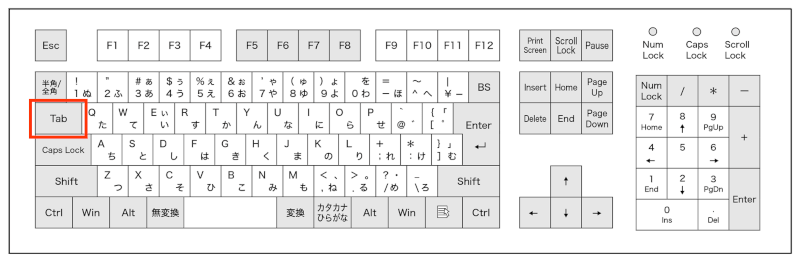
入力漏れ防止
入力が必要な項目については、未入力だと色がつくようになっています。
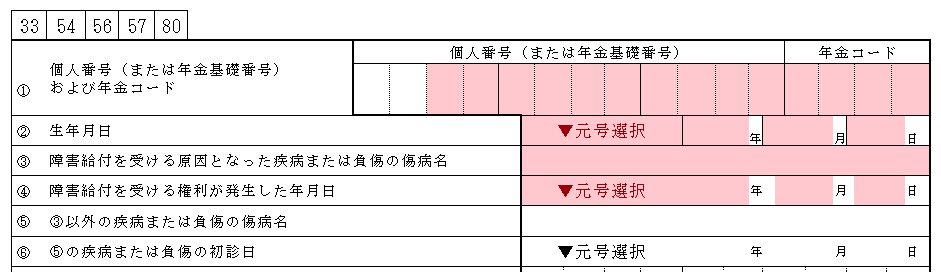
上図の場合、①は個人番号または年金基礎番号が必須ですが、個人番号が12桁、年金基礎番号が10桁のため、10桁までしか色がついていません。
また、特定の項目の選択や入力をした場合、必須になってくる部分にも色がつくようになっています。


ただし、基本的に上から順に入力する前提で色がつきます。
そのため、⑩の入力を開始しても、⑨に色がつかないなど、一部対応しきっていない箇所がありますので、ご注意ください。
誤入力防止

変更の必要がない説明文の欄などを間違って変更してしまわないよう、シートに保護をかけています。
入力の必要がない箇所は、選択できません。
保護を解除したい場合は、「ファイル」から「情報」を選択し、ブックの保護の右側にある「保護解除」を押してください。

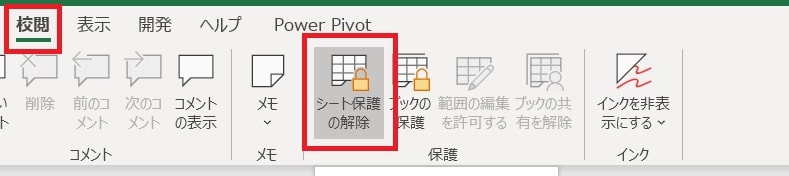
メニューの「校閲」が表示されている場合は、「シート保護の解除」で保護を解除できます。
年号等の選択
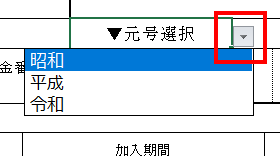 下向きの三角「▼」がついている項目は、セルを選択すると右側に【▼】が出ます。
下向きの三角「▼」がついている項目は、セルを選択すると右側に【▼】が出ます。
こちらをクリックすることで、選択肢が表示されますので、該当するものを選択してください。
また、前提としていない値が入力された場合は、確認が表示されます。
こちらは確認ですので、[はい]を押せば入力した値が入ります。キャンセルすると、入力前の値に戻ります。
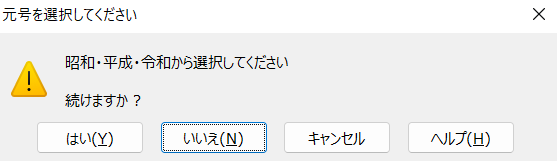
印刷方法
通常のエクスポート
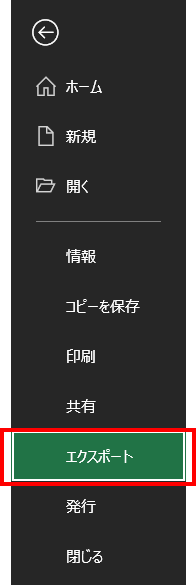
エクセルの仕様上、シートが異なっていると、両面印刷ができません。
両面印刷をする場合は、一度PDFでエクスポートすれば、Adobe Acrobat Readerで両面印刷を行うことができます。
「ファイル」から「エクスポート」を選択します。
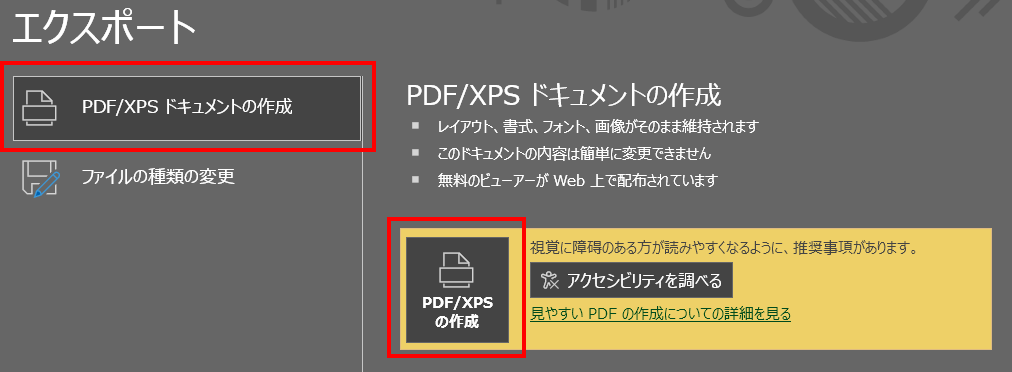
[PDF/XPS]の作成を選び、[オプション]をクリックします。
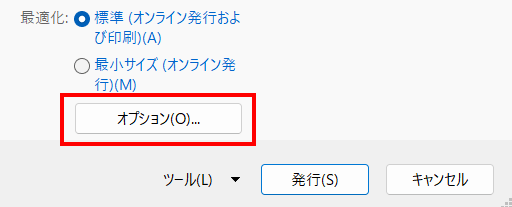
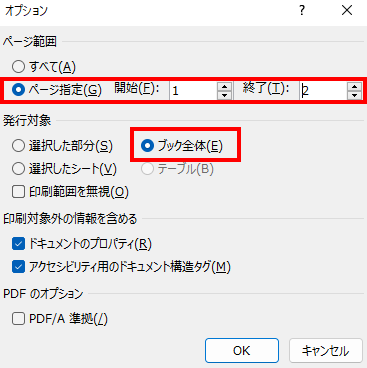 ページ範囲を「ページ指定」で開始を「1」、終了を「2」にしてください。
ページ範囲を「ページ指定」で開始を「1」、終了を「2」にしてください。
また、発行対象を「全体」としてください。
もちろん、PDFですべて出力してから、PDFを印刷するときにページ数を指定する形でも大丈夫です。
3~4ページは選択肢なので、印刷不要です。
Excelでの作業は以上です。
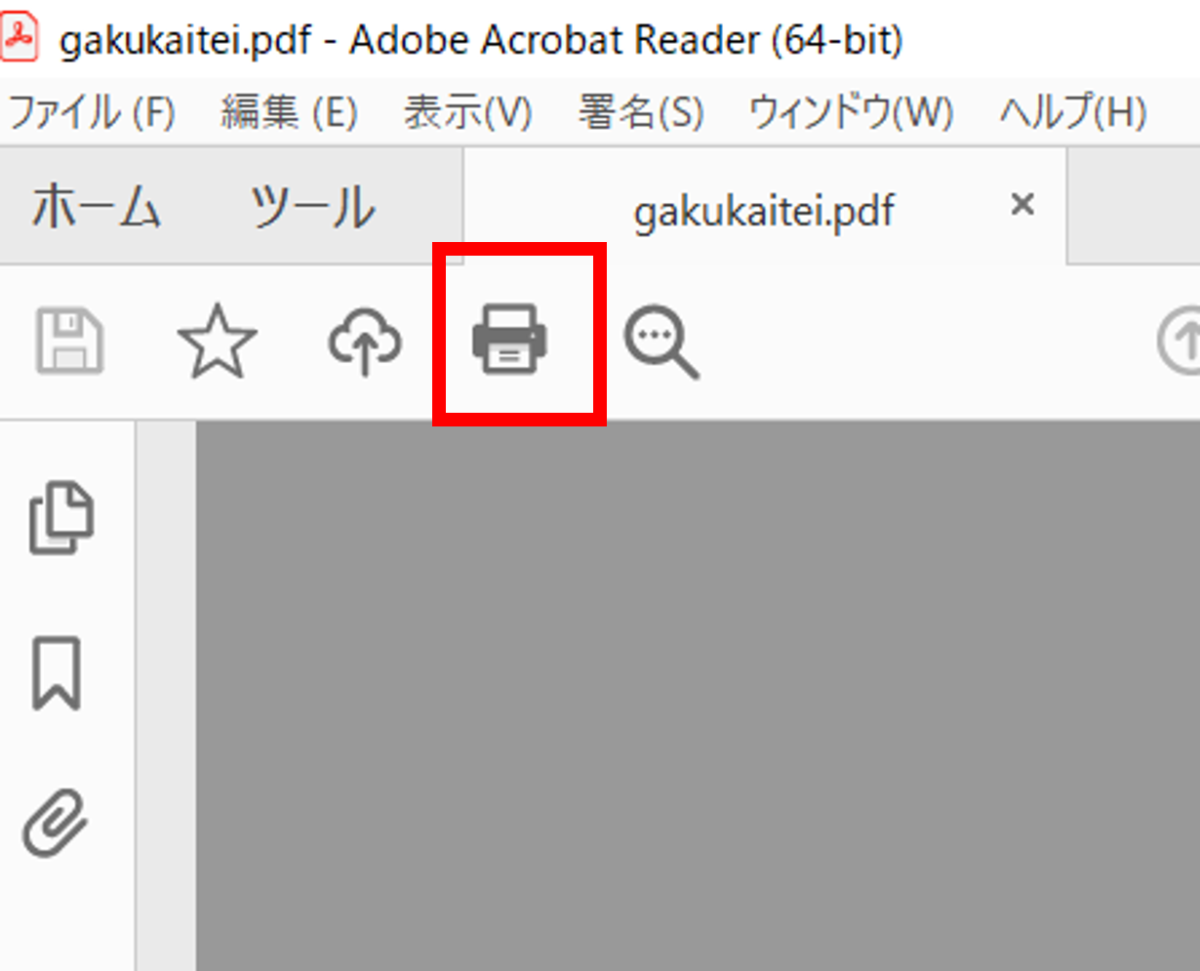
PDFファイルを開き、プリントのアイコン(図参照)のクリックや、[Ctrl]+[P]などで印刷メニューを開きます。
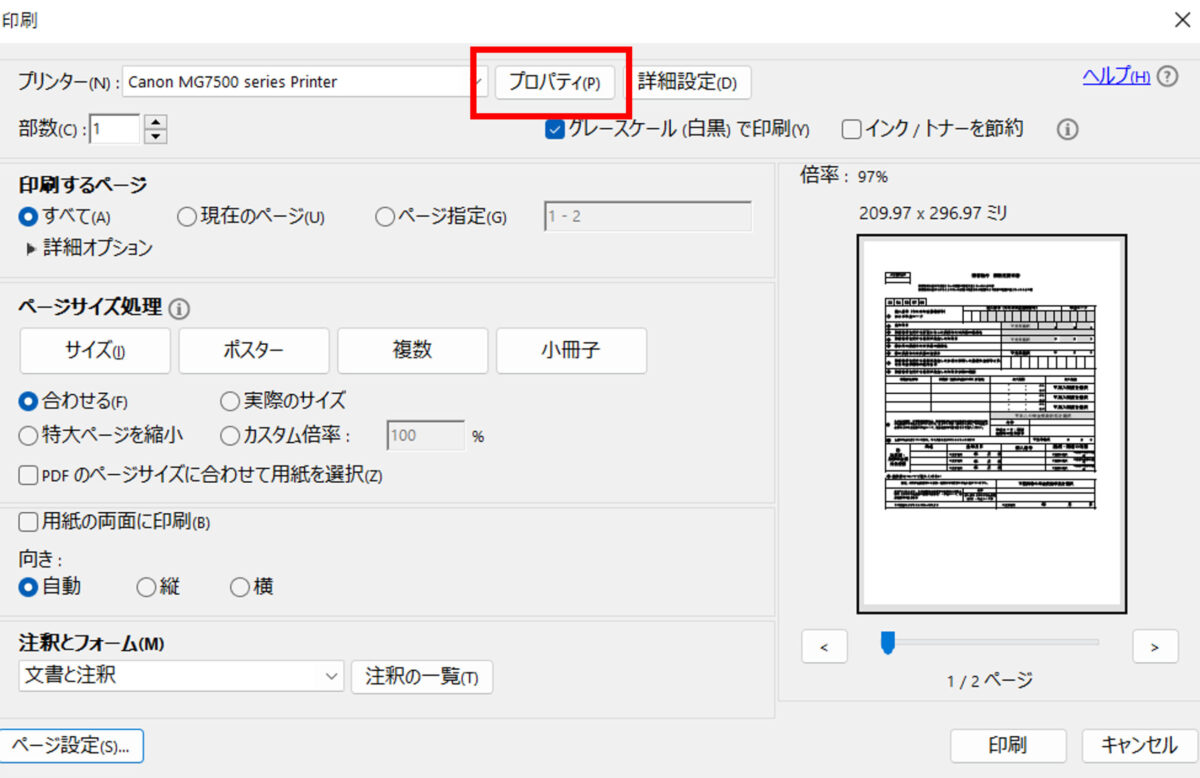
印刷の画面が出ますので、[プロパティ]からプリンターのメニューを開き、両面印刷を選択してください。
なお、プリンター名等はご使用の環境によって異なります。
両面印刷機能がないプリンターでは、両面印刷はできません
Adobe Acrobatがインストールされている場合
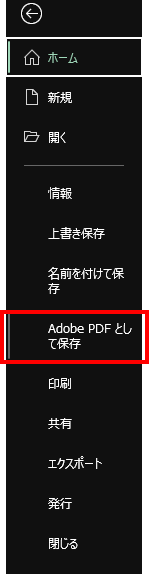
Adobe Acrobat(Adobe Acrobat Readerとは別です)がインストールされている場合、「Adobe PDFとして保存」というメニューが追加されていることがあります。
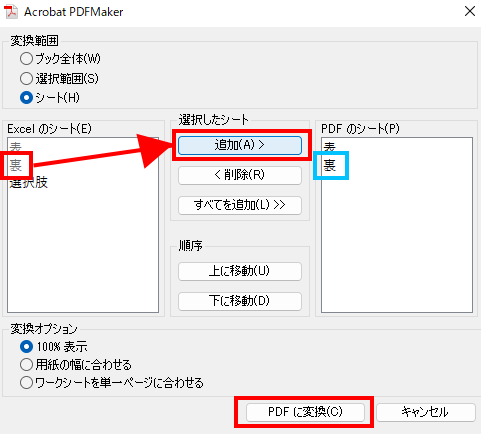
「Adobe PDFとして保存」をクリックしてメニューを開き、《Excelのシート》にある「裏」を選択し、[追加(A) >]をクリックし、《PDFのシート》に「表」「裏」が表示されている状態にしてください。
それから[PDFに変換]を押せば、PDFファイルの作成が完了します。
あとは、通常のエクスポートと同様にPDFを両面印刷してください。
- キセ
- さがみ社会保険労務士法人
湘南平塚オフィス所属 - WEB担当